vue+element-plus上传图片及回显问题怎么解决
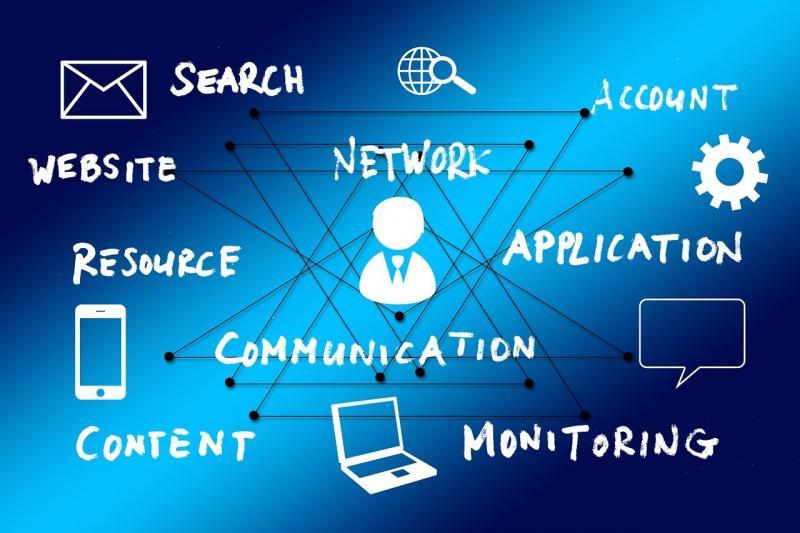
要解决Vue和Element Plus中的图片上传和回显问题,你可以按照以下步骤进行操作:
1. 安装Element Plus:确保你已经安装了Element Plus库,你可以通过npm或者yarn来安装。
npm install element-plus
2. 创建一个包含图片上传组件的Vue文件(例如UploadImage.vue)。
在该组件中,引入Element Plus中的上传组件,并设置相应的属性和事件监听器。
<template>
<el-upload
action="/upload" <!-- 设置图片上传的接口地址 -->
:on-success="handleSuccess" <!-- 成功上传后的回调函数 -->
:show-file-list="false" <!-- 是否显示已上传文件列表,根据需求设置 -->
>
<el-button slot="trigger" size="small" type="primary">选择文件</el-button>
</el-upload>
<img v-if="imageUrl" :src="imageUrl" alt="Uploaded Image">
</template>
<script>
export default {
data() {
return {
imageUrl: ''
};
},
methods: {
handleSuccess(response, file) {
// 上传成功后获取服务器返回的图片URL,并将其赋值给imageUrl
this.imageUrl = response.url;
}
}
};
</script>
3. 在需要使用图片上传的页面中引入和使用该组件。
<template>
<div>
<upload-image></upload-image>
</div>
</template>
<script>
import UploadImage from './components/UploadImage.vue';
export default {
components: {
UploadImage
}
};
</script>
4. 根据你的需求,将上传的图片保存到服务器上,并返回图片的URL。
在示例中,上传接口被设置为/upload,你需要在后端实现该接口来处理图片上传和返回图片URL的逻辑。
在成功上传后,通过回调函数handleSuccess获取服务器返回的图片URL,并将其赋值给组件的imageUrl属性。
5. 图片回显:使用<img>标签来显示已上传的图片。通过Vue的条件渲染指令v-if判断是否存在图片URL,如果存在则显示图片,否则不显示。
你可以根据自己的项目需求,在<img>标签中添加相应的样式和属性。
以上就是解决Vue和Element Plus中图片上传及回显问题的基本步骤。根据你的实际需求进行适当的调整和扩展。
阅读剩余
THE END